Плотность пикселей
Плотность пикселей определяется как количество точек на дюйм: понятно, что при одном и том же разрешении, но разной диагонали экрана плотность будет разной, и это важно учитывать. Apple в свое время заявила, что при плотности в 300 пикселей на дюйм человеческий глаз с расстояния в 30 см не способен разглядеть отдельные составляющие картинки, воспринимая изображение как целое
Поэтому компания не использует в своих гаджетах экраны с плотностью пикселей более 300, так как восприятие будет одинаковым, а устройство получится дороже.
Многие другие компании доказывают, что человек может различать отдельные точки изображения и при большей плотности пикселей, предлагая экраны с плотностью в 400 точек на дюйм. Такие дисплеи выглядят отлично, но на деле разница не столь значительна.
Практика показывает, что именно на плотность в 300 писклей/дюйм и стоит ориентироваться, чтобы смартфон был действительно удобен в использовании. Указать же, каким должно быть при этом разрешение невозможно, так как этот параметр зависит еще и от диагонали дисплея: для 4,7 дюймов разрешение может быть 1280*720, а для смартфона с диагональю 5,5 дюймов для достижения того же качества картинки нужен экран с разрешением 1920*1080.
Впрочем, нормально пользоваться можно и смартфоном, плотность пикселей экрана которого составляет 250 или около того, но если этот показатель ниже 200, то отдельные точки будут сильно заметны. При переходе от использования смартфона с большим разрешением к меньшему может какое-то время ощущаться дискомфорт.
На что ещё обращать внимание

Экран любого портативного устройства имеет определенные диагональ и разрешение. Теперь вы это усвоили. Отличаться сейчас может и соотношение сторон, что вам уже тоже известно. Ну а какие ещё параметры имеют ЖК-дисплеи?
В первую очередь на ум приходит технология создания. Самые дешевые смартфоны могут обладать TFT-экраном. Это будет ваш худший выбор! Созданный по такой технологии дисплей имеет очень ограниченные углы обзора. Стоит чуть отклонить девайс, как цвета будут искажаться или даже инвертироваться. Это существенно снизит комфорт просмотра фильмов или, тем более, игр. Также подобные ЖК-панели отвратительно ведут себя на улице.
Будьте уверены, каждый процесс фотосъемки станет вам жутко неудобен. К счастью, сейчас даже бюджетные аппараты всё чаще получают в своё распоряжение IPS-дисплей. Углы обзора в таком случае зависит от конкретных методов производства. Но даже самые дешевые панели если и искажают картинку при наклоне девайса, то лишь едва-едва. Многие покупатели совсем не замечают таких искажений, несмотря на то, что они всё-таки присутствуют! А если экран дорогой, то никаких проблем с картинкой вы не увидите вовсе. При этом ещё и цвета окажутся максимально натуральными. Такие ЖК-панели встраиваются в iPhone, а также в смартфоны других крупных производителей.
AMOLED-экраны
Лучше всего в плане энергопотребления показывают себя AMOLED-экраны. Связано это с тем, что такой дисплей не располагает отдельным слоем с подсветкой. Каждый его пиксель светится самостоятельно. Несложно догадаться, что большое количество черных цветов на экране приведет к пониженному энергопотреблению. Также такие экраны обладают расширенным цветовым диапазоном (хотя максимально дорогие IPS-матрицы уже почти не уступают). Из-за этого некоторым людям картинка на AMOLED-дисплее кажется чересчур яркой и насыщенной. Однако чаще всего никакой проблемы в этом нет. Например, на смартфонах Samsung можно выбрать конкретный цветовой профиль, исключив насыщенность — в таком случае в плане качества картинки экран будет схож с любой IPS-панелью.
Углы обзора у AMOLED-экранов максимальны. А если дисплей принадлежит к одному из последних поколений, то велик шанс обнаружить в настройках смартфона опцию «Экран всегда включён». При её включении аппарат будет в постоянном режиме высвечивать дату, время и какую-то другую информацию. Большая часть экрана останется черной, поэтому на энергопотребление такая функция практически никак не влияет.
Как определить текущее разрешение
Текущим называется соотношение пикселей, которое установил пользователь. То есть при реальном разрешении 1920х1080 владелец ПК может выбрать 1280х720. Если подобный выбор был сделан, то 720p и будет текущим показателем. Проверить это поможет любой из следующих способов.
Онлайн-ресурсы
Даже если вы изменили разрешение в настройках ПК, то текущий показатель отобразят онлайн-ресурсы вроде screenresolution.ru. Просто откройте сайт в браузере, после чего на экране высветится информация о выбранном соотношении пикселей ноутбука или стационарного компьютера.

Параметры экрана
Этот метод позволяет определить не только текущее, но и максимальное разрешение, если ранее вы не уточнили соответствующую информацию. Чтобы ознакомиться с характеристиками монитора, нужно:
- Щелкнуть ПКМ по свободной области Рабочего стола.
- Выбрать «Параметры экрана».

В открывшемся меню обратить внимание на пункт «Разрешение экрана»

Текущим будет то значение, которое указывается изначально после перехода в меню «Параметры». Также вы можете узнать максимальное соотношение пикселей и, при необходимости, изменить показатели.

«Сведения о системе»
Windows 10 позволяет получить полное представление о компьютере. Если вы хотите узнать о характеристиках дисплея, то сделайте следующее:
- Одновременно нажмите клавиши «Win» + «R», чтобы запустить окно «Выполнить».
- Введите запрос «msinfo32», а затем нажмите «ОК» или «Enter».

Оказавшись в меню «Сведения о системе», раскройте вкладку «Компоненты» и выберите «Дисплей».
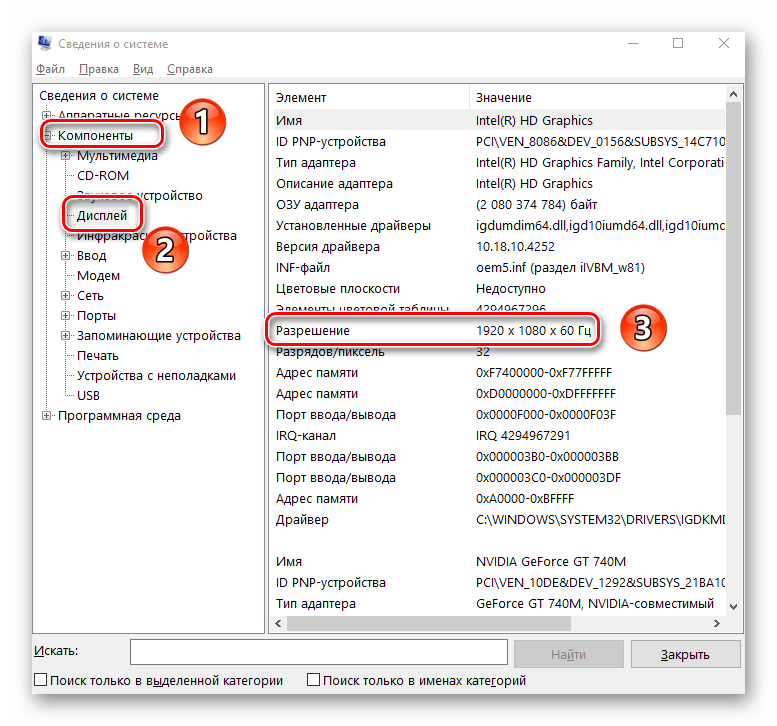
Интересующая информация будет скрываться в пункте «Разрешение». Здесь указывается как раз тот показатель, который ранее был выбран в настройках.
«Средство диагностики»
Еще один метод, который помогает в получении информации о дисплее при помощи окна «Выполнить».

На этот раз нужно ввести запрос «dxdiag». После этого откроется «Средство диагностики», где во вкладке «Экран» вы сможете узнать о разрешении. Оно указывается в пункте «Режим экрана».

Командная строка
Заключительный вариант, предполагающий использование встроенных средств Windows 10. Чтобы узнать текущее разрешение монитора, понадобится открыть Командную строку. Сделать это можно по клику правой кнопки мыши над иконкой «Пуск». Здесь вы увидите пункт меню для перехода в КС, а, оказавшись в искомом интерфейсе, останется ввести команду «wmic path Win32_VideoController get CurrentHorizontalResolution,CurrentVerticalResolution». После нажатия клавиши «Enter» необходимые сведения отобразятся в окне КС.

Информационный софт
На встроенных средствах диагностики методы определения соотношения пикселей не ограничиваются. Также можно воспользоваться программным обеспечением от сторонних разработчиков. Зачастую оно оказывается более удобным при получении информации об экране.
Custom Resolution Utility
Название этой утилиты говорит само за себя. Программа разрабатывалась специально для тех, кто хочет узнать текущее разрешение. После загрузки и установки необходимо лишь запустить Custom Resolution Utility, выбрать модель подключенного монитора и ознакомиться со сведениями в подпункте «Detailed resolution».

Важно. Программа доступна только на английском языке
AIDA64
Это приложение уже использовалось для определения максимального разрешения, но и о текущих параметрах AIDA64 может рассказать в полной мере. Чтобы получить исчерпывающую информацию, сделайте следующее:
- Запустите утилиту.
- Перейдите в раздел «Дисплей».

Затем выберите «Рабочий стол».

Изучите сведения о текущих настройках дисплея.

Если что, через AIDA64 можно сразу узнать и о максимальных показателях. Для этого нужно вернуться на шаг назад и выбрать в разделе «Дисплей» пункт «Монитор».
MultiMonitor Tool
Англоязычная программа, которая, впрочем, не вызывает затруднений при определении характеристик монитора и его текущих настроек. Чтобы узнать о соотношении пикселей, необходимо скачать и установить приложение, а затем открыть его. Интересующая информация приводится сразу же на главной странице внутри MultiMonitor Tool.

Speccy
Последнее приложение, на котором хотелось бы остановиться. После установки софта воспользуйтесь инструкцией:
- Запустите Speccy.
- Перейдите во вкладку «Графические устройства».
- Раскройте вкладку «Монитор».
В указанном пункте приводятся сведения как о текущем, так и о рабочем разрешении. Исходя из этого, вы можете сделать вывод, насколько рационально используются ресурсы монитора.
Оптимальное разрешение
На современных смартфонах преобладают следующие разрешения, независимо от размера и соотношения сторон дисплея:
- HD, 720p – 1280 × 720 px – родная разделительная способность бюджетных устройств с небольшим дисплеем;
- Full HD, 1920 × 1080 px – у большинства средних по стоимости смартфонов;
- Quad HD, 2650 × 1440 px – характерно для флагманских телефонов.
Картинка на QHD-дисплеях выглядит еще лучше, но для человеческого глаза эта разница едва ли различима. Для планшетов с большим дисплеем такое разрешение будет оптимальным, для телефона оно излишнее. Немногие приложения и даже оболочки адаптированы под Quad HD.
На что влияет разрешение экрана
Многие пользователи ошибочно думают, что при выборе современного телефона размер экрана играет главную роль. Это важная опция, но в первую очередь следует смотреть на разрешение.
Именно разрешение экрана демонстрирует, из какого максимального числа пикселей состоит изображение. Этот показатель говорит о фактическом рабочем пространстве на гаджете.
Разрешение оказывает непосредственное влияния на качество изображения. Малое разрешение в сочетании с большими габаритами создает зернистую и фрагментированную картинку. В недорогих телефонах с низким разрешением экрана можно увидеть пиксели, поэтому шрифт в таких гаджетах корявый, а картинка – размытая.
Просмотр фильмов и игры не смогут принести пользователю удовольствие, если экран будет иметь низкое разрешение. Но и использовать завышенные показатели разрешения не нужно, т.к. разница между качественной и сверхкачественной картинкой практически неразличима. Поэтому пользователю следует выбирать устройство с оптимальным сочетанием пикселей.
Чем Full HD лучше Quad HD

Quad HD-разрешение расходует больше ресурсов и стоит дороже, чем Full HD
Ну, во-первых, откровенно говоря, разрешение Quad HD не настолько больше, чем Full HD, даже в новой версии с приставкой «+», которая добавилась после перехода производителей на экраны с соотношением сторон 2:1. Если классическое разрешение Full HD составляет 1920 x 1080 точек, то Quad HD – 2560 x 1440. Как видите, разница почти в четверть, и заметить её довольно сложно.
Во-вторых, разрешение Quad HD расходует больше ресурсов. Мало того, что на дисплей с такой плотностью пикселей требуется больше энергии, так ещё и нагрев он, скорее всего, спровоцирует более сильный. В результате и аккумулятор сядет быстрее, и внутренние компоненты испытают больше нагрузки.
Почему я отказался от жестов на Android в пользу кнопок под экраном
В-третьих, контента под Quad HD-разрешение не так много, как хотелось бы производителям. Большинство приложений адаптированы под Full HD, как и многие видео на YouTube, которые по-прежнему имеют разрешение 1080p. Поэтому, в общем, нет никакого смысла прыгать выше головы там, где этого всё равно никто не увидит.
В-четвёртых, Quad HD-матрицы дороже, чем Full HD. Понятное дело, что основной статьёй расхода является не разрешение как таковое, а другие фишки, однако наращивание количества пикселей на квадратный дюйм, как ни крути, а вынуждает производителей тратить на это больше усилий и, как следствие денег. Но ведь всем подавай дешёвые смартфоны. Разве не так?
Использование приложения LCD Density Modder Pro
Системная утилита LCD Density Modder Pro позволяет поменять разрешение вашего смартфона или планшета, работающего на операционной системе Андроид. Но следует отметить, что программа будет работать лишь на гаджетах после получения root-прав. Предварительно мы рекомендуем создать резервную копию файлов, поскольку вносимые изменения могут привести к непредвиденным результатам. При установке несовместимого значения разрешения придётся осуществить сброс настроек. В таком случае только резервное сохранение поможет сохранить важную информацию.
Программа имеет английский интерфейс, который будет понятен и удобен большинству юзеров. После внесения изменений на дисплее будет отображаться больший объем данных, что, безусловно, является основной целью проводимых изменений
Очень важно задавать корректные значения, которые будут совместимы с гаджетом
К особенностям программы LCD Density Modder Pro можно отнести возможность сохранять удобные настройки, чтобы применить их в нужный момент. Можно осуществлять импорт, экспорт, удаление таких параметров. Программа совместима с большинством современных мобильных устройств, поскольку для успешного использования требуется версия Андроид не ниже 2.2.
Что такое полезное разрешение и цветовое разрешение?
Как вы уже успели заметить, наш сервис также определяет два дополнительных параметра: полезное и цветовое разрешение вашего монитора.
Полезное разрешение — это размер экрана в пикселях минус элементы интерфейса операционной системы ( например, в Windows внизу есть синяя панель задач — вот она является ярким примером элемента ОС ). Проще говоря, полезное разрешение — это часть экрана, которая полностью доступна для динамического использования пользователем в любых целях.
Цветовое разрешение — это количество бит, отведенных на описание цвета одного пикселя. Проще говоря, это количество битов, используемых для представления цвета одного пикселя на экране. То есть, че выше показатель, тем более «цветастая» картинка на вашем экране.
Советы по подбору модели гаджета
Если вы решили сменить устройство на более современное, то стоит изучить информацию по каждой модели заранее.
- Так, первоначально для себя определяется круг функций, которые наиболее часто используемые. Это может быть аппарат с защищенным корпусом (не боится ударов, влаги, пыли), с 2-мя SIM-картами, с хорошей камерой или мощной батареей.
- Теперь следует выяснить, какую форму гаджета вы предпочитаете. В продаже имеются аппараты сотового типа в виде раскладушек, слайдеров, с сенсорными экранами и классические варианты.
- В большинстве случаев выбор падает на сенсорный экран. Он подразделяется на 2 типа – стилус или палец являются управляющим элементом? В первом варианте в комплекте выдается палочка-стилус. Модели гаджетов этого типа позволяют легко рисовать, набирать смс. Однако управляющий элемент часто теряется.
- Теперь настала очередь для определения характеристик смартфона или айфона. В момент покупки лучше не доверять продавцам-менеджерам. Поэтому вопрос о том, как узнать разрешение экрана телефона становится наиболее актуальным. Если вы внимательно читали статью-рекомендацию, то уже знаете основные методики определения этого параметра. Так же следует узнать наличие иного функционала гаджета. Здесь имеется в виду оперативная память, возможность монтажа встроенной карты, Bluetooth, Wi-Fi и прочее.
Что такое разрешение экрана
Как правило, каждый экран содержит миллионы подобных пикселей, равномерно расположенных по вертикали и горизонтали экрана. Для обозначения параметра дисплея используется специальная сетка. К примеру, 1920х1080, где:
- 1920 – количество горизонтальных точек;
- 1080 – вертикальных.
Стоит заметить, что размер разрешения и качество изображения напрямую зависит от количества пикселей. Однако это не единственный параметр, отвечающий за оптимальное изображение
Также следует обращать внимание на размер экрана. Достойное изображение воссоздаст дисплей, которому характерно большее количество пикселей на экранный дюйм
Описываемая характеристика является пиксельной плотностью.

Чтобы облегчить ориентирование среди многочисленного количества разрешений, изготовители девайсов создали специальные определения, позволяющие выбрать подходящий вариант:
- HD;
- qHD;
- WQHD;
- Full HD;
- 4K;
- 8K.
Подключаем смарфон к ПК и изменяем настройки дисплея

- Подключите USB-кабель для зарядки смартфона к компьютеру.
- Запустите командную строку на вашем ПК. Для Windows нажмите комбинацию клавиш Windows+R, затем введите «cmd» и нажмите Enter. На Mac нажмите комбинацию cmd+Пробел, затем найдите «Терминал». Для пользователей Linux нажмите Ctrl+Alt+T.
- Введите «adb shell dumpsys display» в командной строке и нажмите Enter.
- Найдите значение DPI вашего смартфона (wm density) и разрешение (wm size или display width and display height). Запишите эти цифры, чтобы в будущем можно было вернуться к исходному экрану.
- Теперь вы можете начать редактирование разрешения и DPI. На многих смартфонах эти параметры отличаются. Используйте эту таблицу, чтобы найти разрешение именно вашего смартфона и увеличивать или уменьшать его в соответствии с таблицей (если вы используете устройство с разрешением 1920×1080, снижайте его до 1280×720). Изменить DPI не так просто, но для большинства смартфонов собственные значения DPI обычно должны быть в пределах от 120 до 640. Может потребоваться некоторое количество проб и ошибок, чтобы найти подходящий DPI, но пока придерживаетесь диапазона от 120 до 640.
- Введите «wm density » в командной строке и нажмите Enter, чтобы изменить DPI, и «wm size », чтобы изменить разрешение. Вы должны увидеть, как это автоматически происходит на вашем устройстве.
- После завершения всех настроек введите «adb reboot», чтобы перезагрузить свой смартфон и безопасно отключить его от компьютера.

Я протестировал описанные выше действия с Pokemon Go на своем Google Pixel 3 XL, так как изменение настроек дисплея – это самый популярный способ повысить производительность игры, судя по советам на игровых форумах. На моем смартфоне все работало очень хорошо и до изменения настроек, но после этого, на мое удивление, было хорошо заметно повышение частоты кадров и соответствующая плавность.
Ответственность
В случае неисполнения положений настоящей Политики ООО «ВОБИС Компьютер» несет ответственность в соответствии действующим законодательством Российской Федерации.
Получить разъяснения по интересующим Вас вопросам обработки Ваших персональных данных возможно обратившись лично в ООО «ВОБИС Компьютер» либо направив официальный письменный запрос по по адресу: 123007 г. Москва, ул Розанова, дом 10, стр 1.
В случае направления официального запроса в ООО «ВОБИС Компьютер» в тексте запроса необходимо указать:
- ФИО;
- номер основного документа, удостоверяющего личность субъекта персональных данных, сведения о дате выдачи указанного документа и выдавшем его органе;
- сведения, подтверждающие Ваше участие в отношениях с ООО «ВОБИС Компьютер» либо сведения, иным способом подтверждающие факт обработки персональных данных ООО «ВОБИС Компьютер»;
- подпись гражданина. Если запрос отправляется в электронном виде, то он должен быть оформлен в виде электронного документа и подписан электронной подписью в соответствии с законодательством РФ.
На сайте www.shop.highscreen.ru публикуется актуальная версия «Политики «ООО «ВОБИС Компьютер» в отношении обработки персональных данных».
Сведения о реализуемых требованиях к защите персональных данных
ООО «ВОБИС Компьютер» при обработке персональных данных принимает необходимые правовые, организационные и технические меры для защиты персональных данных от неправомерного или случайного доступа к ним, уничтожения, изменения, блокирования, копирования, предоставления, распространения персональных данных, а также от иных неправомерных действий в отношении персональных данных.
К таким мерам в соответствии с Федеральным законом № 152-ФЗ «О персональных данных» относятся:
- определение угроз безопасности персональных данных при их обработке в информационных системах персональных данных;
- применение организационных и технических мер по обеспечению безопасности персональных данных при их обработке в информационных системах персональных данных, необходимых для выполнения требований к защите персональных данных, исполнение которых обеспечивает установленные Правительством Российской Федерации уровни защищенности персональных данных;
- обнаружение фактов несанкционированного доступа к персональным данным и принятием мер;
- восстановление персональных данных, модифицированных или уничтоженных вследствие несанкционированного доступа к ним;
- установление правил доступа к персональным данным, обрабатываемым в информационной системе персональных данных;
- контроль за принимаемыми мерами по обеспечению безопасности персональных данных и уровня защищенности информационных систем персональных данных.
Хайскрин является российским брендом мобильных телефонов — смартфонов, аксессуаров. Официальный интернет магазин Хайскрин предлагает купить телефон Highscreen и аксессуары с доставкой, гарантией от производителя. На сайте можно читать отзывы о Highscreen и знакомиться с каталогом смартфонов Хайскрин, характеристиками.
Как узнать и поменять

Разработчикам программного обеспечения и игр для платформы Android сложно адаптировать продукты под все размеры дисплеев Разработчикам программного обеспечения и игр для платформы Android сложно адаптировать продукты под все размеры дисплеев и их разрешения. Поэтому периодически приходится изменять этот параметр в определенных программах, иначе элементы интерфейса отображаются некорректно.
При наличии привилегий суперпользователя в Android можно изменить заводские установки дисплея. Для этого понадобится файловый менеджер с возможностью получения root-прав, например, ES Explorer.
- Откройте каталог System в корне устройства.
- Откройте файл prop через текстовый редактор, предварительно сделав резервную копию.
- В строке sf.lcd_density содержится значение плотности пикселей на дюйм. Измените показатель на десяток в одну или иную сторону и перезагрузите смартфон.
- Повторите действие несколько раз, пока не добьетесь нужного результата.
Изменять ro.sf.lcd_density на более, чем 10 пунктов за раз не рекомендуется – чревато системными ошибками.
Увидеть текущее разрешение можно в разделе настроек Android, где содержатся данные о системе или дисплее (все зависит от версии операционной системы и оболочки). Рассчитать физические размеры матрицы дисплея мобильного телефона можно при помощи онлайн калькулятора, например, planetcalc.ru.
- В первое поле введите длину диагонали в дюймах.
- В выпадающем списке ниже укажите стандартное соотношение сторон экрана, если значение для вашего экземпляра присутствует в списке, например, 16:9 или 18:9.
- Если его не знаете, выберите «Расчет по введенному соотношению» и задайте разрешение по обеим сторонам (введете сразу ширину или высоту, значения не имеет).
- Укажите точность расчета – количество знаков после запятой и жмите «Рассчитать».
Внизу появится таблица с размерами и площадью дисплея в сантиметрах и дюймах. Если не верите, воспользуйтесь линейкой или проверьте корректность введенных данных.
Лучший экран в смартфоне 2021: итоги
По традиции подведем короткие итоги. Если вы ищите самый лучший экран смартфона 2021 года выпуска, и главным критерием для вас является точность цветопередачи, надо брать не дорогой флагман, а скромный Xiaomi Mi 8 Lite на IPS матрице с шикарной заводской калибровкой.
Самые яркие экраны с лучшей читаемостью на солнце предлагают iPhone XS и Huawei Mate 20 Pro. У iPhone XS при этом еще и точная цветопередача, а вот у Mate 20 Pro с цветами проблемы. Sony Xperia XZ2 Premium — выбор тех, кому нравится ISP экран и хочется 4К разрешение с классическими пропорциями 16:9.
Galaxy S9 всем хорош — цвета естественные, яркость высокая, на солнце дисплей читается отлично, разрешение QHD+, челки нет. То же можно сказать и о OnePlus 6, за исключением разрешения и наличия челки. Стоит телефон намного дешевле, и в этом его плюс.






